
Wir geben Ihnen eine ausführliche Einführung in die Funktion "Bild in PDF" in iLovePDF. Der Artikel enthält eine vollständige Anleitung, wie Sie mit iLovePDF und seiner besten Alternative - SwifDoo PDF - PDFs von Fotos oder Bildern auf dem Handy und online erstellen können.
Was ist iLovePDF Image to PDF?
iLovePDF Image to PDF ist ein Tool, das auf dem Desktop und in der mobilen App verfügbar ist. Mit dieser Funktion können Sie Bilder auf dem Handy, dem Laptop und dem PC in PDFs umwandeln, ohne auf eine Internetverbindung angewiesen zu sein. Das Tool unterstützt jetzt JPG, JPEG, PNG, TIF, BMP, HEIC und andere gängige Bildformate für die Konvertierung.
Nachdem Sie die Bilder in den Arbeitsbereich hochgeladen haben, können Sie die Reihenfolge der Dateien anpassen, indem Sie die Zieldatei an die gewünschte Stelle ziehen. Dies ist besonders hilfreich, wenn Sie die Bilder nach Abschluss der Aufgabe in einer PDF-Datei zusammenfassen möchten. Hochformat und Querformat sind zwei verfügbare Optionen, um die Ausrichtung zu konfigurieren. Sie können auch die Seitengröße und den Seitenrand ändern, um sicherzustellen, dass die konvertierte Datei die ideale Formatierung hat, die Sie wünschen.
So verwenden Sie iLovePDF Bild in PDF
Dank der intuitiv zu bedienenden Benutzeroberfläche müssen Sie nicht erst mühsam nach der Funktion suchen, die Sie für Ihre Aufgabe benötigen. Bevor Sie das Tool zum Erstellen von PDFs aus Fotos auf Ihrem Handy oder PC verwenden, sollten Sie wissen, dass dieser beste Bild in PDF Konverter nur 10 kostenlose Aufgaben ohne Registrierung ausführen kann. Um weitere Aufgaben zu erledigen, werden Sie aufgefordert, ein Upgrade auf den Premium-Plan durchzuführen, um die unbegrenzte Funktion freizuschalten.
Folgen Sie der Anleitung, um ein Bild auf dem Handy oder PC mit dem iLovePDF Bild in PDF Tool in PDF zu konvertieren:
Schritt 1: Aktivieren Sie Bild in PDF in iLovePDF
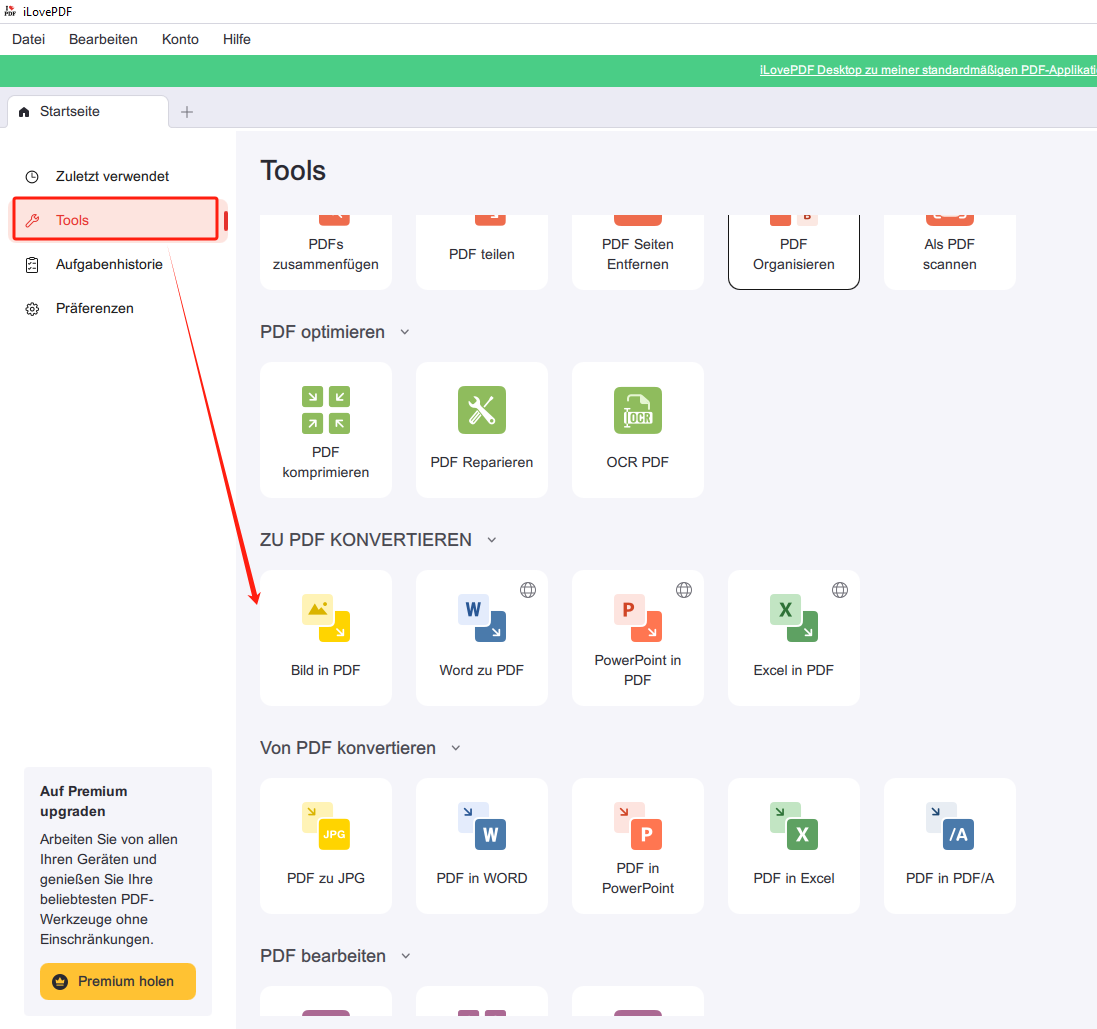
Starten Sie die App auf Ihrem Handy oder Computer. Gehen Sie zu Werkzeuge und scrollen Sie nach unten, um auf Bild in PDF zu klicken;
Schritt 2: Importieren Sie Ihre Bilder oder Fotos
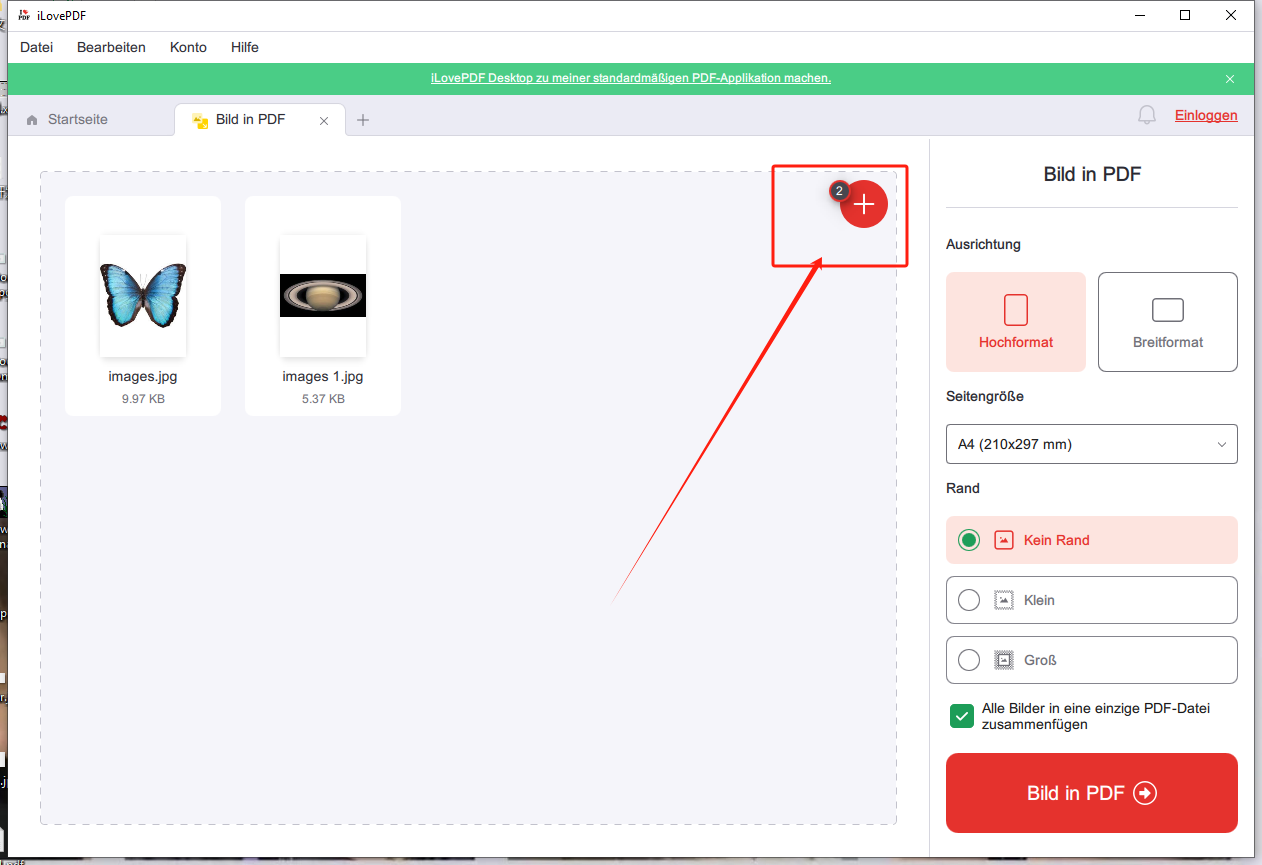
In der neuen Registerkarte tippen Sie auf Datei öffnen, um Ihre Bilder zu importieren. Wenn Sie weitere Bilder hinzufügen möchten, klicken Sie auf das Plus-Symbol in der oberen rechten Ecke.
Schritt 3: Erstellen Sie PDFs von den Bildern auf Ihrem Handy oder Computer
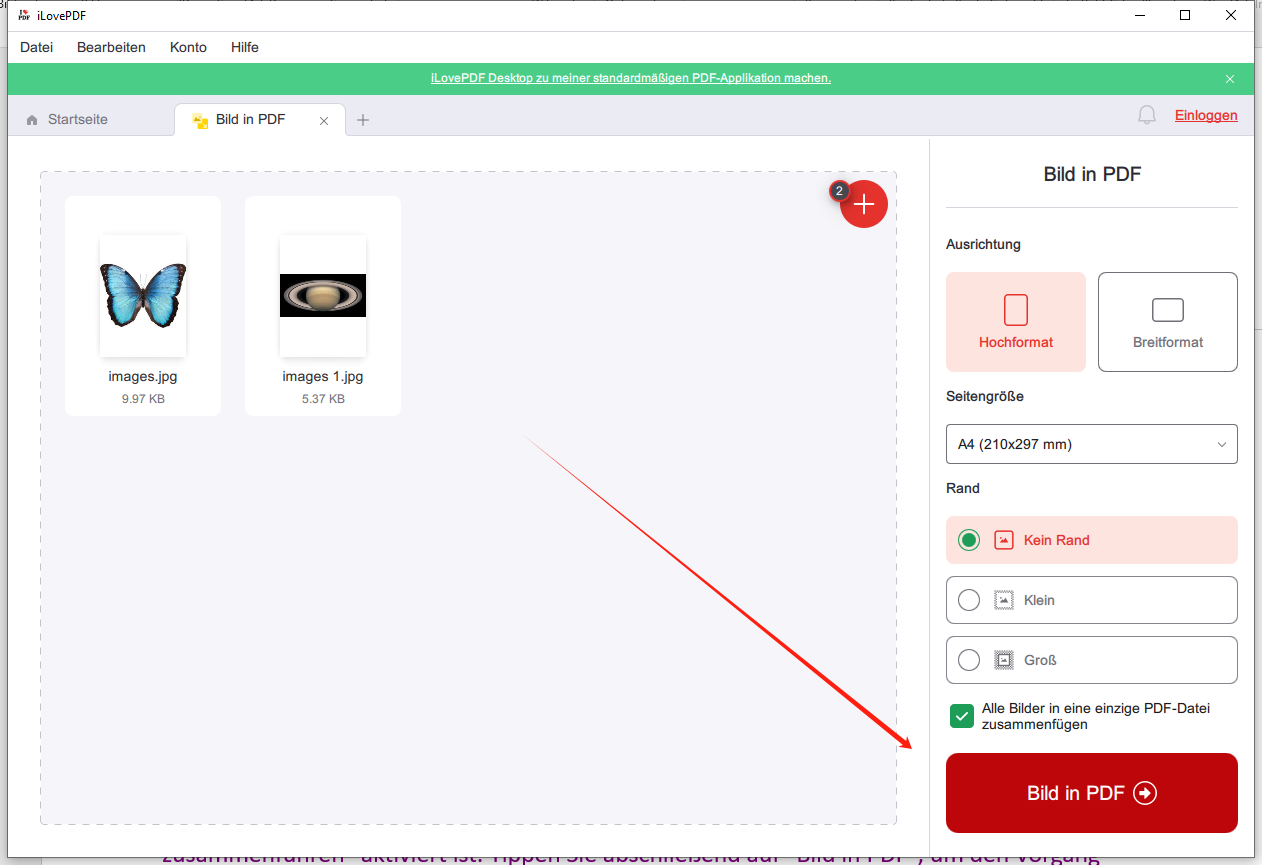
Passen Sie die Einstellungen auf der rechten Seite an. Wenn Sie mehrere Bilder in einer PDF-Datei zusammenführen möchten, stellen Sie sicher, dass die Funktion "Alle Bilder in einer PDF-Datei zusammenführen" aktiviert ist. Tippen Sie abschließend auf "Bild in PDF", um den Vorgang abzuschließen.
Kann ich iLovePDF Bild in PDF online verwenden?
Nein, Sie können das iLovePDF Bild in PDF Tool nicht online verwenden. Wie wir bereits erwähnt haben, ist diese Funktion nur über den Desktop und die mobile App zugänglich. Wenn die Anzahl der gratis Aufgaben erschöpft ist, werden Sie aufgefordert, ein Upgrade auf die Premium-Version vorzunehmen, um Bilder verschiedener Formate in PDFs konvertieren zu können.
Sie können das Tool JPG in PDF in iLovePDF online nutzen, um JPG-Bilder kostenlos in ein oder mehrere PDFs zu konvertieren. Um andere Formate wie PNG, BMP usw. in PDFs zu konvertieren, sollten Sie unbedingt eine iLovePDF Alternative ausprobieren.
Nachteile von iLovePDF Bild in PDF
Obwohl die iLovePDF Bild in PDF Funktion es Ihnen ermöglicht, Bilder in verschiedenen Formaten zu verarbeiten, gibt es dennoch Nachteile:
- Sie können in der iLovePDF Desktop- oder Mobil-App nur für 10 kostenlose Aufgaben Bilder in PDFs umwandeln;
- Der Premium-Plan ist teuer und bietet im Vergleich zu anderen PDF-Programmen weniger PDFs;
- Es ist nicht mit einem PDF-Übersetzungstool ausgestattet, das Ihnen hilft, einen PDF-Text in einer Fremdsprache zu verstehen;
- iLovePDF JPG in PDF kann die Desktop-Version nicht vollständig ersetzen, wenn Sie Bilder in anderen Formaten haben.
Wenn Sie dennoch kostenlos PDFs von Fotos auf dem Handy oder PC online erstellen möchten, dann versuchen Sie es mit einem PDF-Programm wie SwifDoo PDF Online Converter.
Bilder in PDFs konvertieren in iLovePDF Alternative
SwifDoo PDF Online Converter bietet mehrere PDF-Konvertierungstools, um die Umwandlung zwischen PDF und anderen Formaten zu realisieren. Mit dieser besten Alternative zum iLovePDF Bild in Konverter können Sie kostenlos JPG, PNG und andere Bilder online in PDF konvertieren. Wenn Sie mit mehreren Bildern unabhängig vom Format arbeiten möchten, sollten Sie die Desktop-Anwendung nutzen, die mit einem Bildkonverter und einem Kompressor ausgestattet ist, um weitere Aufgaben im Zusammenhang mit der Bildkonvertierung zu erledigen.
Wenn Sie zum Beispiel PNG in PDF online konvertieren möchten, schauen Sie sich an, wie Sie mit der iLovePDF-Alternative kostenlos Bilder in PDFs auf dem Handy oder PC konvertieren können:
Schritt 1: Besuchen Sie die Webseite dieses Online-PDF-Konverters und wählen Sie PNG in PDF;
Schritt 2: Ziehen Sie Ihre PNG-Datei per Drag & Drop in den dafür vorgesehenen Bereich, um sie hochzuladen;

Schritt 3: Die Datei wird nach dem Hochladen automatisch konvertiert. Klicken Sie dann auf Herunterladen, um das Ergebnis zu speichern.
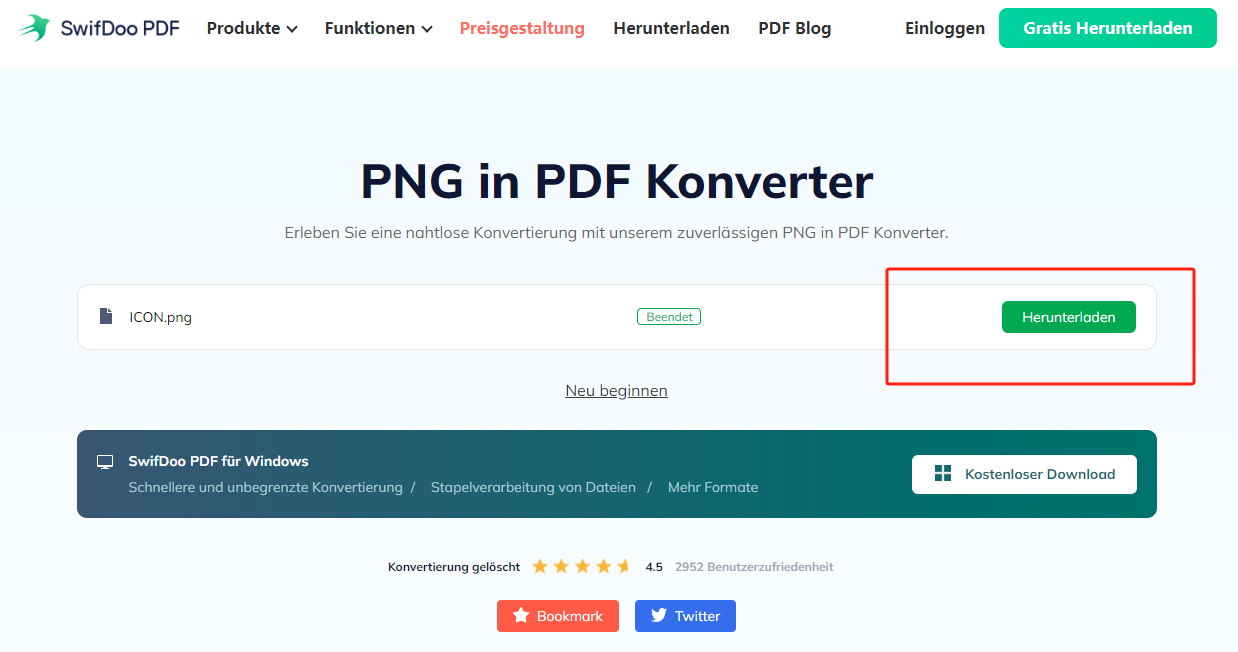
Schlussfolgerung
Wir glauben, dass Sie das Dienstprogramm iLovePDF Bild in PDF nach der Lektüre dieses Artikels besser verstehen werden. Als eigenständiges Tool, das auf Desktop- und Mobilgeräten verfügbar ist, erweitert es die Möglichkeiten, Bilder in verschiedenen Formaten in PDFs zu konvertieren. Aufgrund der begrenzten Anzahl kostenloser Aufgaben ist es jedoch besser, eine gute iLovePDF-Alternative wie SwifDoo PDF zu wählen, um die Bild in PDF Konvertierung online und kostenlos durchzuführen.








